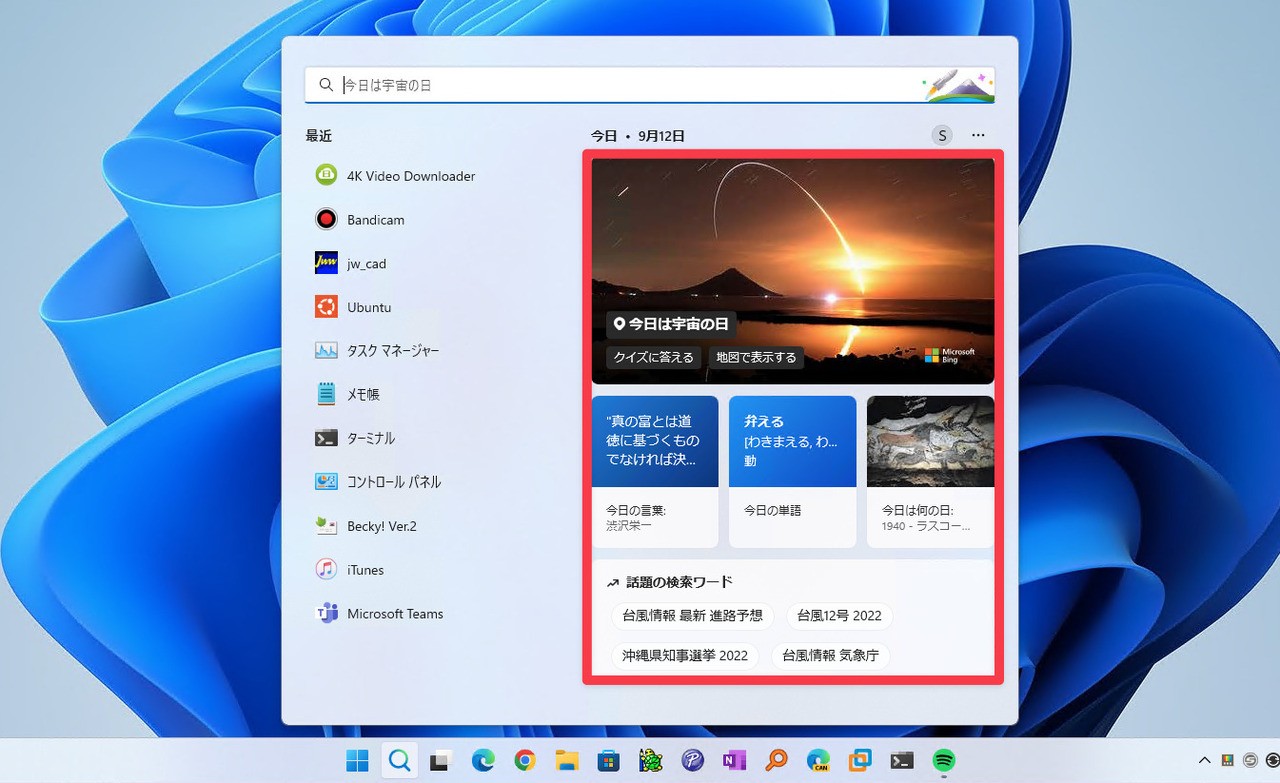
Microsoftは2022年6月、Windows 11に「検索ハイライト」と呼ばれる機能を導入しました。
検索ハイライトは、祝日や記念日など日毎の特別な出来事や、興味深い瞬間を紹介する機能で、タスクバーの検索アイコンをクリックすると表示されます。
便利な面もありますが、コンピューターに保存されている情報をシンプルに素早く検索したいといった用途には、邪魔になる機能といって良いかもしれません。
今回はこの検索ハイライト機能を無効化する方法を説明します。
プライバシーとセキュリティ設定を変更
Windows 11で検索ハイライトの有効・無効を切り替えるには、設定画面を利用します。
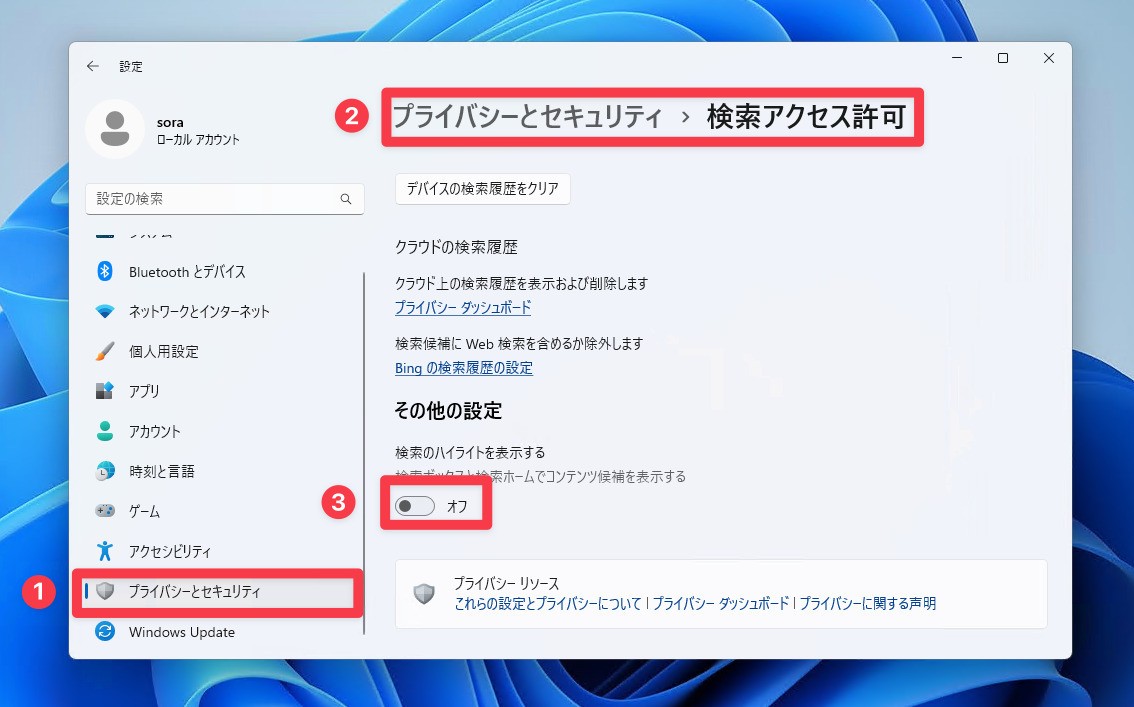
▲設定画面を起動し、左側のメニューで「プライバシーとセキュリティ」を選びます。右側の画面で「検索アクセス許可」を選び、「検索ハイライトを表示する」のオン・オフを切り替えます。
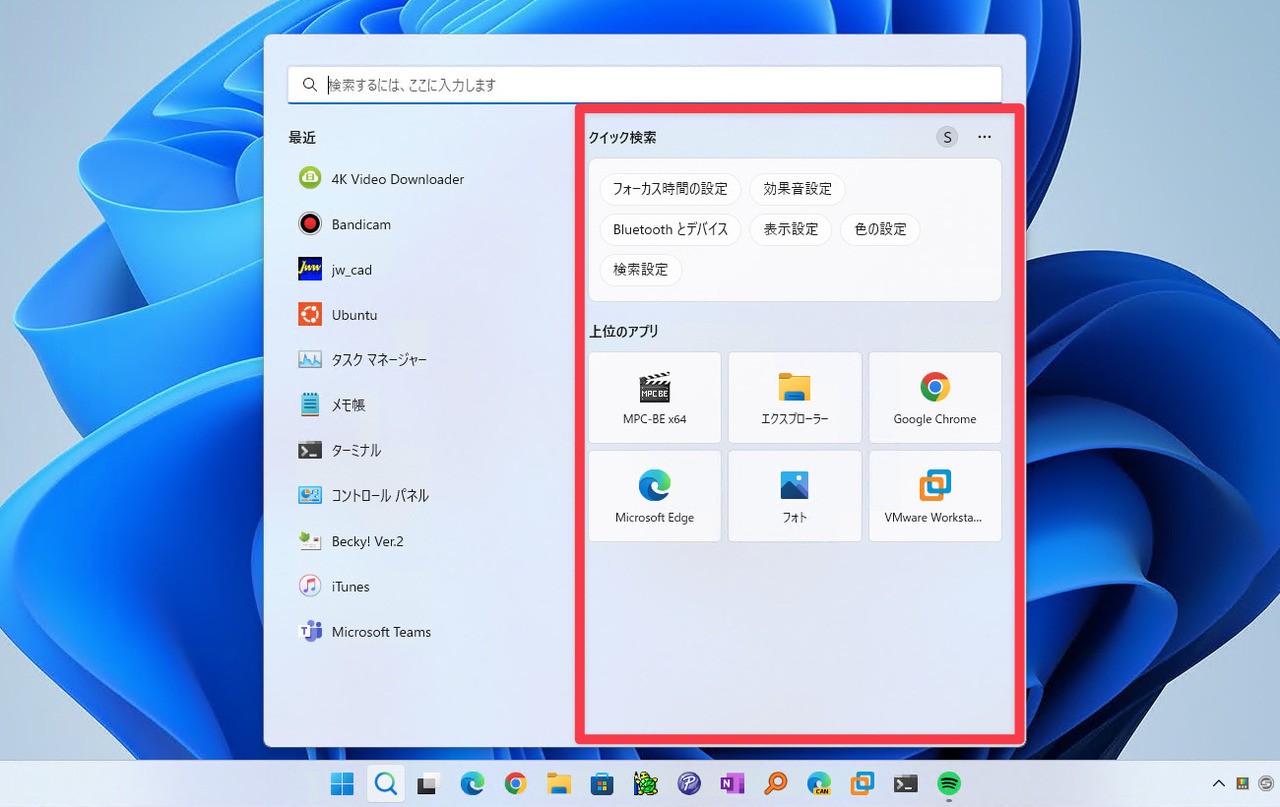
▲設定変更後、検索ボタンをクリックし、検索メニューを表示すると、変更が反映されます。PCの再起動やサインアウト・サインインは特に必要ありません。
検索ハイライトをオフにした上の画像のようになります。
まとめ
Windows 11で検索ハイライトの有効・無効を切り替える方法を説明しました。不要な場合はオフにするとすっきりします。
Windows 11を使いこなすための情報は以下のページにまとめています。